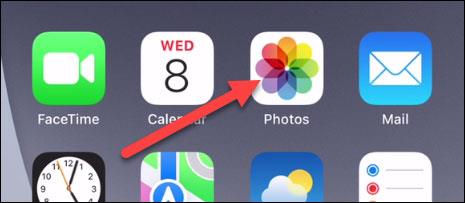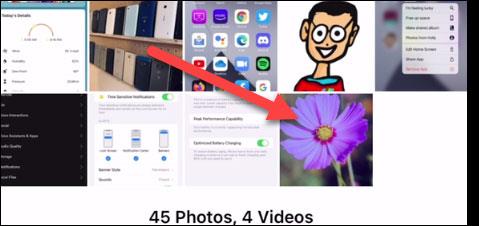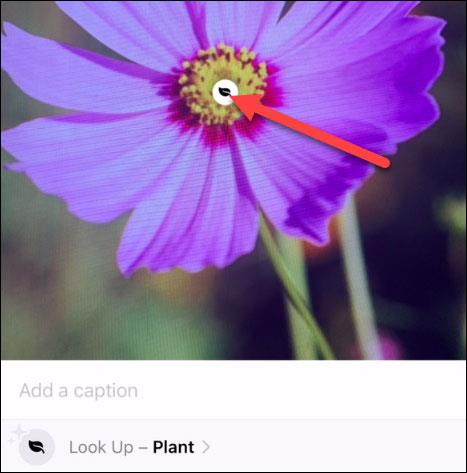Frá og með iOS 15 hefur Apple kynnt á iPhone mjög gagnlegan eiginleika sem kallast „Visual Lookup“. Þessi eiginleiki er staðsettur í foruppsettu myndaforriti tækisins, sem hjálpar notendum að bera kennsl á mismunandi hluti á myndinni.
Á einfaldan hátt getur Visual Lookup hjálpað þér að komast að því hver hluturinn á myndinni er, tengdur plöntum, dýrum eða kennileitum... Síðan getur sýndaraðstoðarmaðurinn Siri sagt þér upplýsingarnar. Nánari og nákvæmari upplýsingar um það mótmæla. Þessi eiginleiki virkar í meginatriðum svipað og Google Lens á Android.
Hvernig Visual Lookup virkar á iOS 15 er sem hér segir:
Taktu fyrst mynd af hlutnum sem þú vilt læra um. Eða opnaðu Photos appið á iPhone og farðu að myndinni sem inniheldur hlutinn sem þú vilt fræðast um.
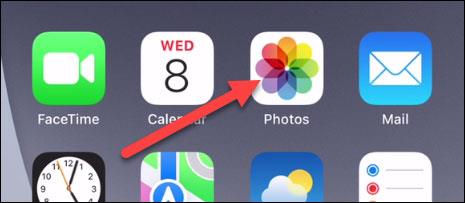
Smelltu á myndina sem inniheldur hlutinn sem þú vilt bera kennsl á.
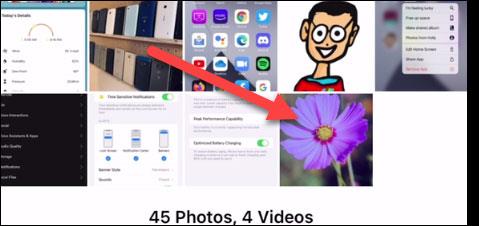
Ef þú sérð á tækjastikunni neðst á skjánum 2 litlar stjörnur á upplýsingatákninu „i“ þýðir það að forritið hafi greint eitthvað á myndinni. Smelltu á þetta „i“ tákn.

Næst muntu sjá annað lítið tákn efst á myndinni, sem gefur til kynna hvaða hlutir hafa verið auðkenndir með Visual Lookup eiginleikanum. Þú getur smellt á það til að opna leitarniðurstöðurnar.
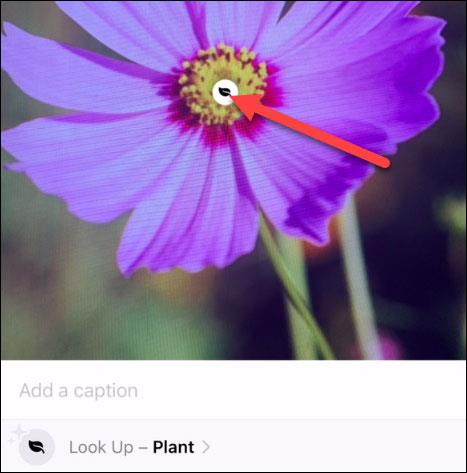
Þú munt nú sjá nokkrar niðurstöður frá Siri Knowledge sem tengjast áhorfendum. Smelltu á niðurstöðuna til að birta frekari upplýsingar og aðrar svipaðar myndir.

Búin! Með örfáum einföldum skrefum geturðu öðlast nýja þekkingu um allt í kringum þig. Auðvitað getur ekki sérhver hlutur sem Visual Lookup greint, en þessi eiginleiki mun batna með tímanum.
Að auki er einnig mikilvægt að hafa í huga að Visual Lookup eiginleikinn var þróaður af Apple á iOS 15 pallinum og er aðeins fáanlegur á iPhone tækjum sem nota A12 Bionic örgjörva flís eða hærri.